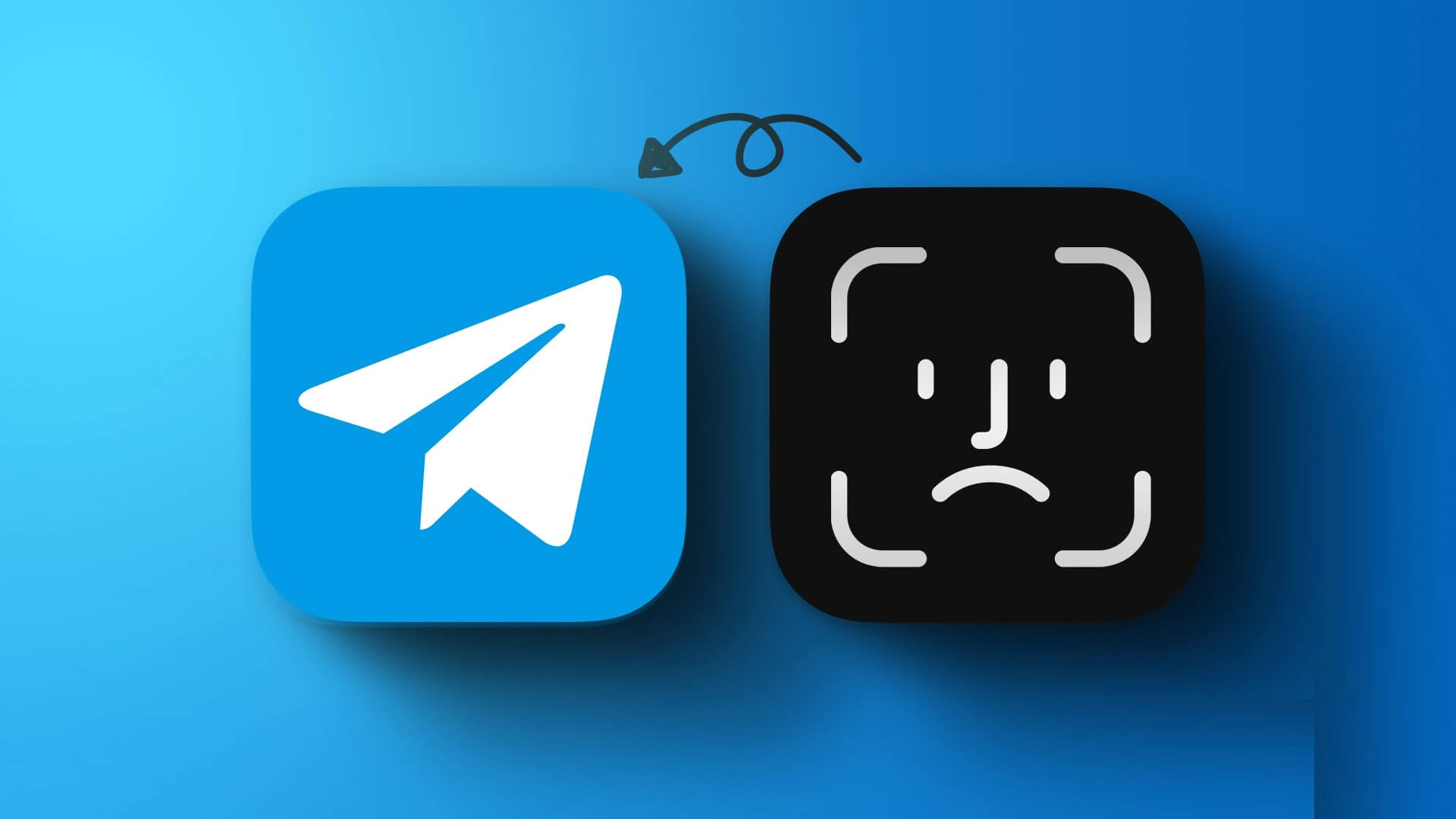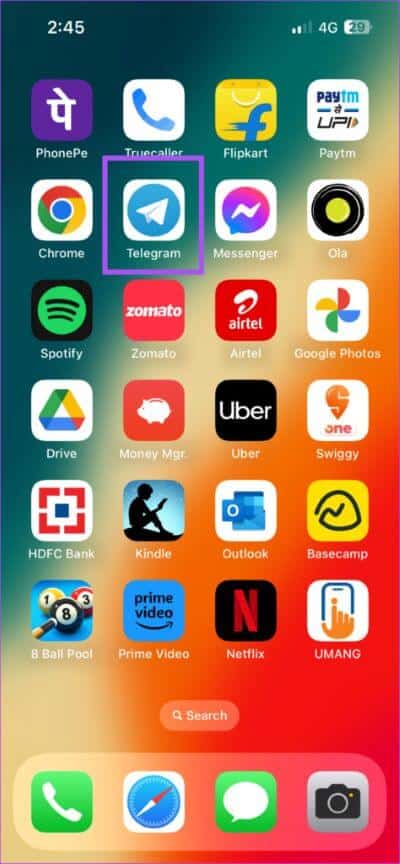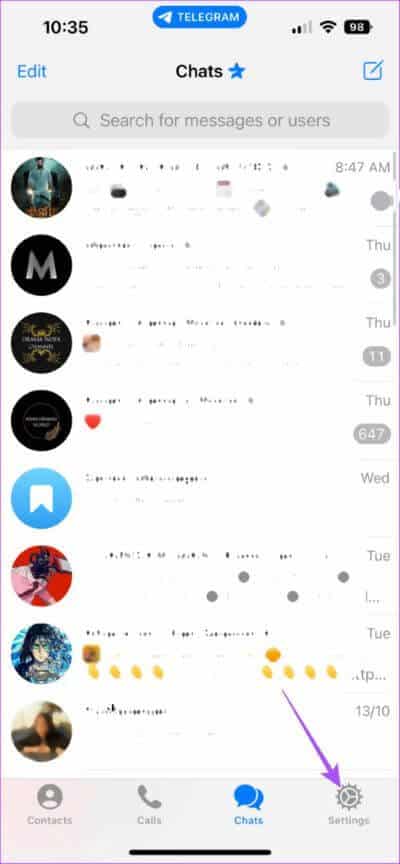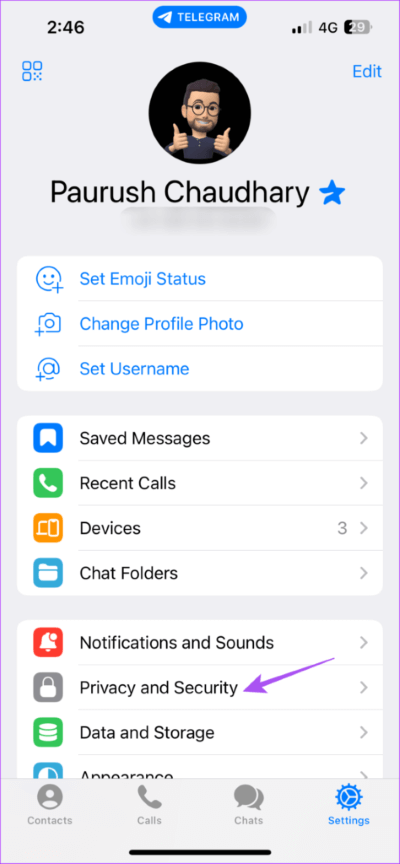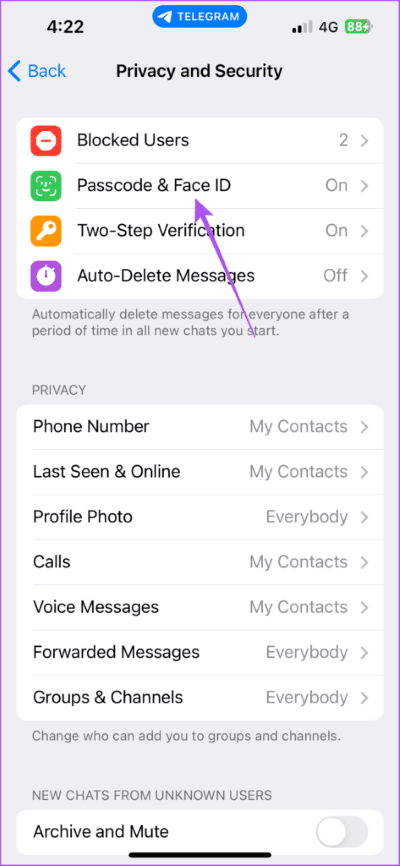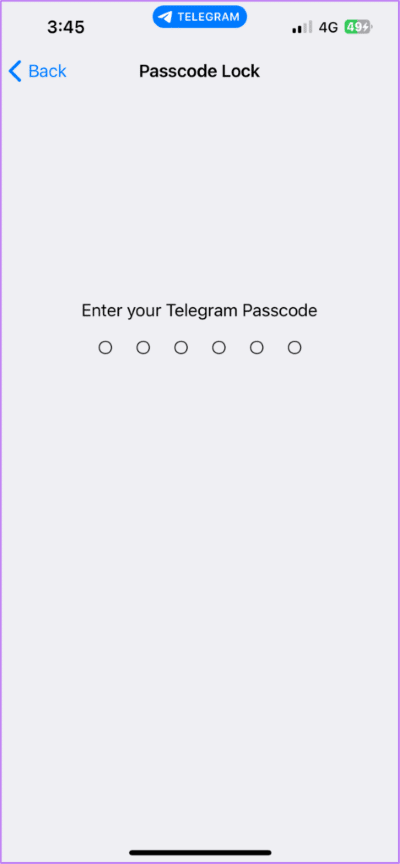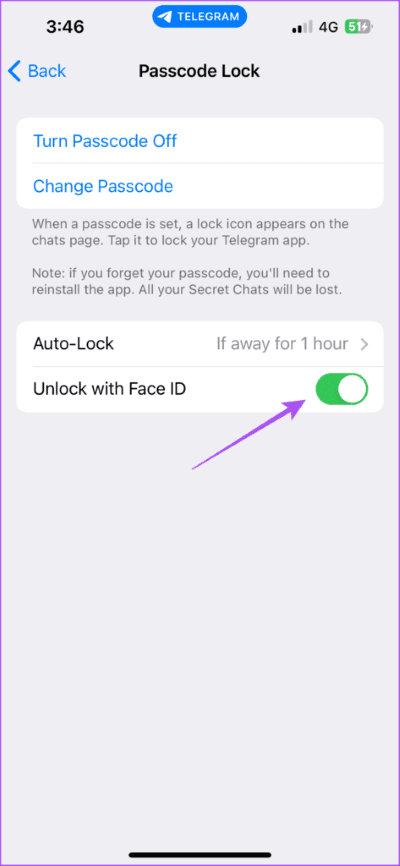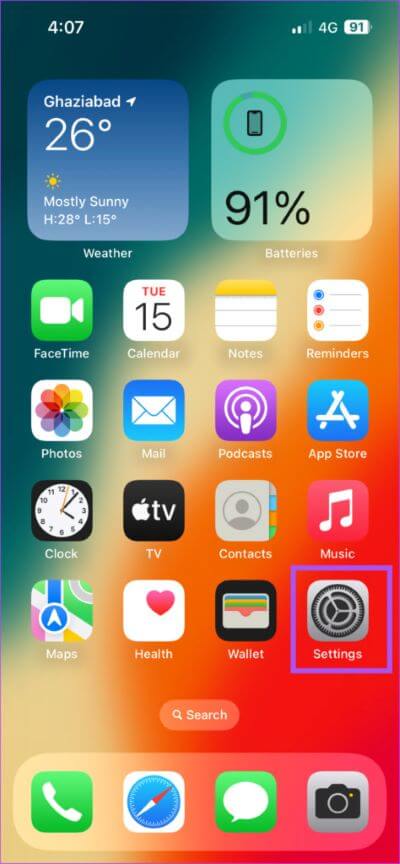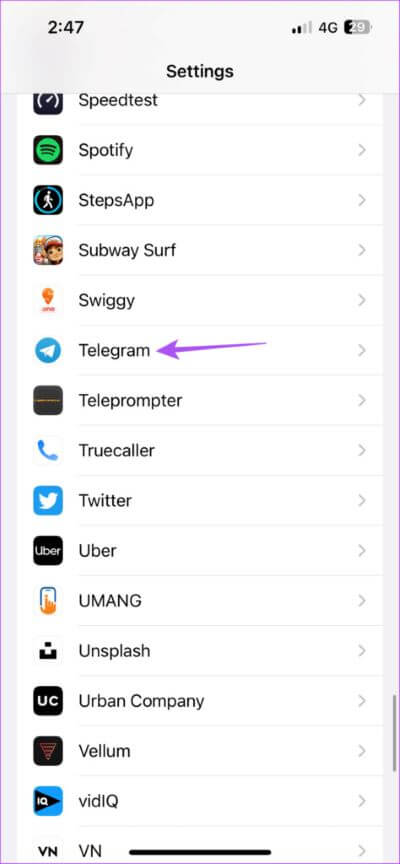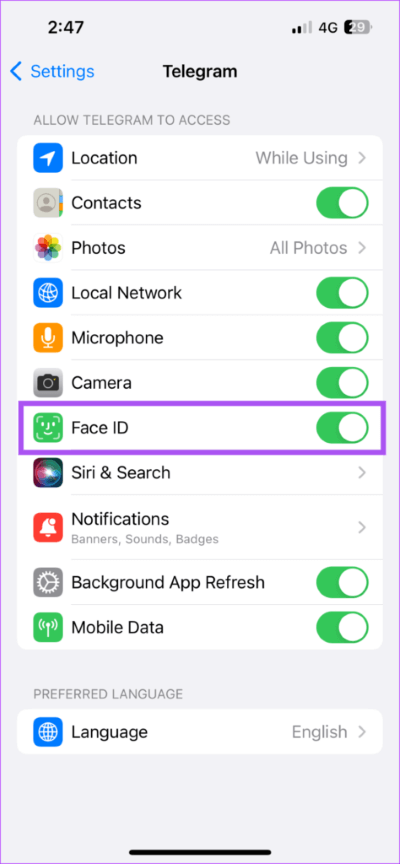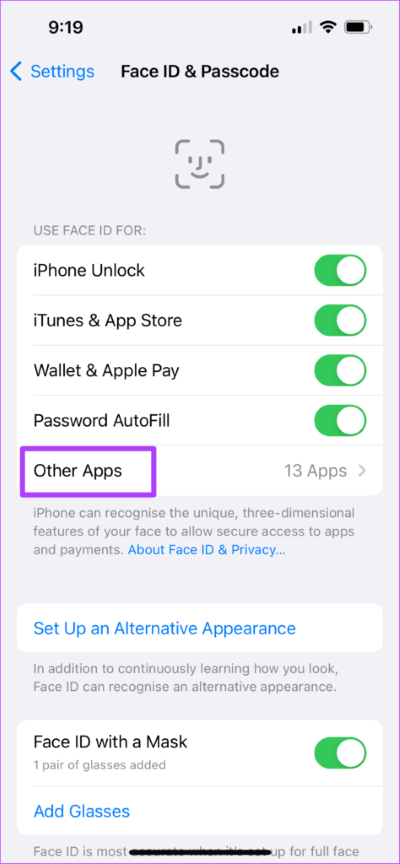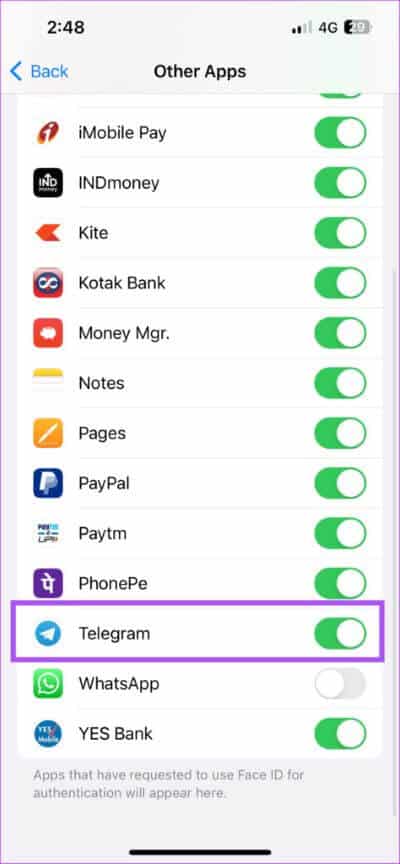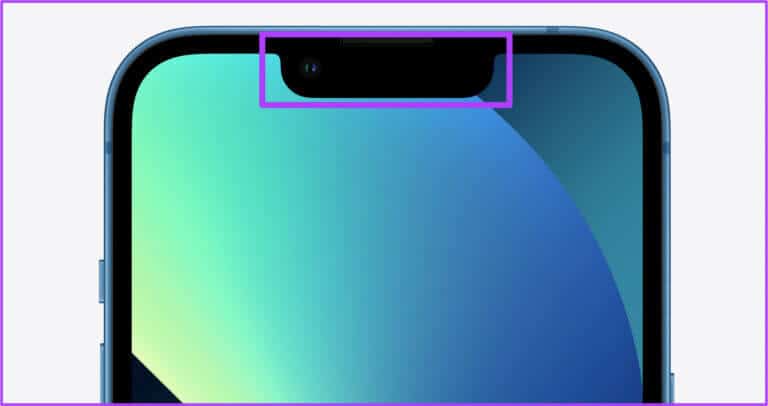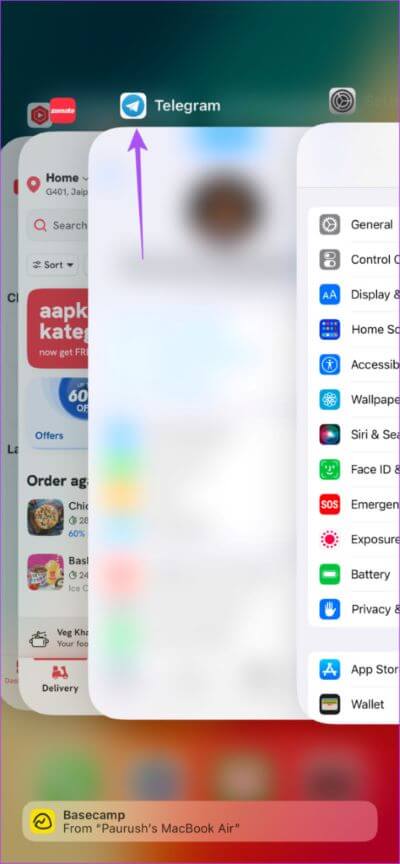Top 5 des correctifs pour Face ID ne fonctionnant pas dans Telegram sur iPhone
Telegram continue d'introduire de nombreuses nouvelles fonctionnalités de sécurité. Par exemple, vous pouvez restreindre les appels vocaux et les messages vocaux sur Telegram pour empêcher les utilisateurs indésirables d'appeler. Vous pouvez également Ajouter un identifiant de visage Pour ouvrir Telegram sur votre iPhone.
Il ne serait donc pas faux de dire que la sécurité des données serait menacée si Face ID cessait de fonctionner dans Telegram. Si vous rencontrez des problèmes avec cette fonctionnalité, voici les meilleures façons de réparer Face ID qui ne fonctionne pas dans Telegram sur iPhone.
1. Vérifiez si Face ID est activé pour Telegram
Si Face ID a cessé de fonctionner dans Telegram, nous vous recommandons de vérifier si la fonctionnalité est activée pour l'application Telegram sur votre iPhone. Voici comment le vérifier.
Étape 1: Ouvrir une application Telegram Au IPhone Votre.
Étape 2: Clique sur Paramètres Dans le coin inférieur droit.
Étape 3: Clique sur Confidentialité et sécurité.
Étape 4: Sélectionner Code d'accès et identifiant de visage.
Étape 5: Entrer Code d'accès au télégramme Votre.
Étape 6: Vérifiez s'il s'agit d'une option "Déverrouiller avec Face ID" autorisé.
Si ce n'est pas le cas, activez la bascule pour l'activer. Redémarrez ensuite Telegram et vérifiez si le problème est résolu.
Au lieu de cela, voici comment vérifier vos paramètres d'identification de visage pour Telegram.
Étape 1: Ouvert Paramètres Au IPhone Votre.
Étape 2: Faites défiler et cliquez Telegram.
Étape 3: Départ Activez Face ID pour l'application. Sinon, appuyez sur Touche interrupteur pour activer la fonction.
Étape 4: Fermer Appliquer les paramètres Et ouvert Telegram pour s'assurer de Résoudre le problème.
2. Vérifiez si l'accès à Face ID est activé
Face ID sur votre iPhone vous permet d'autoriser différentes actions telles que l'installation d'applications, la réalisation d'achats, la saisie de mots de passe, etc. Au cas où Face ID dans Telegram ne fonctionnerait pas, voici un autre moyen de vérifier si L'application sur votre iPhone a donné l'autorisation d'utiliser Face ID. Voici comment.
Étape 1: Ouvert Paramètres Au IPhone Votre.
Étape 2: Faites défiler et cliquez "Identifiant facial et code d'accès".
Étape 3: Entrer Mot de passe IPhone votre accès.
Étape 4: Clique sur Autres applications.
Étape 5: De la liste Les applications cette utilisation identification faciale, Vérifier si Telegram Utilisation Identité faciale.
Sinon, appuyez sur La bascule est à côté de Telegram pour activer la fonction.
Étape 6: Fermez l'application Paramètres et ouvrez Telegram , et vérifiez si le problème est résolu.
3. Nettoyez en profondeur la zone de la caméra
La solution suivante est liée à la zone TrueDepth Camera sur le dessus de votre iPhone (iPhone X et supérieur). Face ID fonctionne grâce au système de caméra TrueDepth. L'encoche en haut de l'iPhone cache la caméra frontale et les capteurs, qui fonctionnent ensemble pour activer la fonctionnalité Face ID. Ainsi, si vous avez une petite tache sur votre iPhone, cela empêchera Face ID de fonctionner correctement.
Nous vous suggérons de nettoyer la zone TrueDepth Camera de votre iPhone avec un chiffon en microfibre propre. Après cela, ouvrez Telegram et vérifiez si Face ID a recommencé à fonctionner.
4. Forcez à quitter Telegram et redémarrez-le
Le plus souvent, quitter des applications sur votre iPhone peut aider à résoudre de nombreux problèmes liés aux applications. Donc, si vous ne parvenez toujours pas à utiliser Face ID sur Telegram, nous vous suggérons de forcer l'arrêt et le redémarrage de l'application. Cela devrait résoudre le problème.
Étape 1: Sur l'écran d'accueil de l'appareil iPhone , balayez vers le haut et maintenez enfoncé pour afficher les fenêtres d'application en arrière-plan.
Étape 2: Balayez vers la droite pour rechercher Telegram. Ensuite, balayez vers le haut pour empêcher L'application de s'exécuter en arrière-plan.
Étape 3: Redémarrer Application Telegram et vérifiez si L'identification faciale fonctionne.
5. Mettez à jour l'application Telegram
Si aucune des solutions ne fonctionne, nous vous suggérons de mettre à jour l'application Telegram. Chaque nouvelle mise à jour de version vise à supprimer les bogues et les problèmes qui font planter l'application. Si Face ID ne fonctionne pas sur Telegram, il est possible que la version actuelle ne fonctionne pas correctement avec Face ID. Nous vous suggérons de mettre régulièrement à jour L'application sur votre iPhone.
Telegram est sécurisé avec Face ID
Ces solutions vous aideront à dépanner Face ID qui ne fonctionne pas dans Telegram sur votre iPhone. Nous avons également couvert un article sur la création d'un lien de numéro de téléphone sur Telegram. Si tu fais Créer et partager le lien Votre contact peut discuter directement avec vous en cliquant simplement sur ce lien. N'est-ce pas une fonctionnalité intéressante ?